Компьютердің көптеген пайдаланушылары Windows-ты кенеттен қайта жүктеу және мониторда ақ сандар мен әріптермен пайда болатын көгілдір экран (BSOD) проблемасына тап болған шығар. Бұл құбылыс операциялық жүйені апатқа қарсы қорғаныс деп саналады.
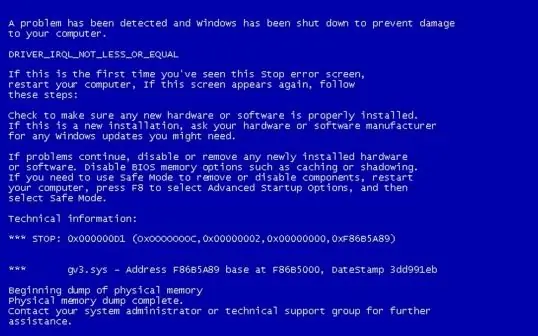
Нұсқаулық
1-қадам
Егер көк экран пайда болған кезде ДК өзі қайта жүктелсе, онда сіз автоматты түрде қайта жүктеуді алып тастап, жады қоқыстарының жазылуын қосыңыз. Windows XP пайдаланушылары үшін «Менің компьютерім» мәтінмәндік мәзірін ашып, «Сипаттар» қойындысын, содан кейін «Қосымша» тармағын таңдаңыз.
2-қадам
Әрі қарай, «Іске қосу және қалпына келтіру» тобына өтіп, «Параметрлер» батырмасын басыңыз. Диалог терезесінде «Автоматты түрде қайта қосу» құсбелгісін алып тастаңыз. Ақпараттық тіркеушіде тізімнен 64 Кбайт жады дампын таңдаңыз.
3-қадам
Windows 7 (Vista) пайдаланушылары үшін «Менің компьютерім» үшін мәтінмәндік мәзірді ашып, «Сипаттар» қойындысын таңдаңыз. Оң жақтағы панельде «Жүйені қорғау» және «Қосымша» батырмасын басыңыз. Содан кейін «Іске қосу және қалпына келтіру» тобына өтіп, «Параметрлер» батырмасын басыңыз. Диалог терезесінде «Автоматты түрде қайта қосу» құсбелгісін алып тастаңыз. Ақпаратты жазу блогында тізімнен 128 КБ өлшемі бар жады дампын таңдаңыз.
4-қадам
Сіз жүйенің басында F8 батырмасын басып, автоматты түрде қайта қосуды өшіре аласыз. Өлімнің келесі экраны пайда болған кезде, сіз STOP қате кодын жазып, оның шифрын шешуді табуыңыз керек. BlueScreenView бағдарламасын пайдалануға болады, ол BSOD жады қоқыстарын іздейді және «кінәліні» қызғылт түспен белгілейді. Содан кейін Интернеттен дұрыс емес драйверді табыңыз.
5-қадам
Жүйеңізде қажет емес вирустар мен бағдарламаларды іздеңіз. Қатты дискінің жүйелік бөлімін талдаңыз. Егер бос орын жеткіліксіз болса, оны көбейтіңіз. ДК компоненттеріне арналған драйверлерді жаңартыңыз. Жүйелік блок компоненттерінің қызып кетуінен құтылыңыз. Егер оның себебін табу өте қиын болса, туындаған мәселелерді егжей-тегжейлі сипаттай отырып, тақырыпты компьютерлік форумда жасаңыз.






